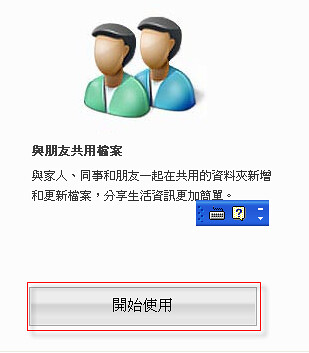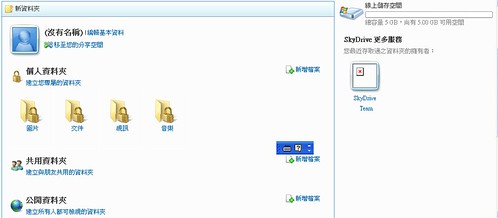Posted by 仙化似風 on 11:51 上午
好用的夏雨驅動光碟再度更新嚕!(還是慢了一個月才發現~酸!)
大家趕快來更新哦!
簡介的部份我還是直接COPY官方的簡介哦XD。
【軟體名稱】:夏雨專用驅動光碟10.0版
【軟體性質】:驅動整合光碟
【官方網站】:
夏雨電腦工作室【下載位置】:
GOGOBOX【軟體介紹】:
■光盤簡介:
包括了常見的主板驅動、顯卡驅動、聲卡驅動、網卡驅動、無線網卡驅動、攝像頭驅動、Modem驅動、Raid驅動、筆記本設備驅動、及常用硬件檢測工具等。是一張裝機人員必備的萬能驅動盤。
■光盤大小:700MB - 746MB
■光盤介紹:
裝機人員必備的萬能驅動光盤,集成了目前市場上大多數硬件的驅動,真正做到一盤在手,裝機無憂! 2008年2月18日更新,適用於WIN98/2000/XP/2003/Vista系統。
■驅動安裝方法:
一、自動安裝:在系統發現新硬件的時候把光盤放入光驅自動搜索安裝即可。適用於初學者。
二、手動安裝:當自動搜索安裝不成功或者你覺得自動搜索安裝速度很慢而你又知道該硬件的型號和對應的驅動位置時可以選擇手動指定位置安裝;另外當系統識別的型號不正確時,也可以指定位置安裝。
具體方法如下:先用EVEREST(本光盤上的TOOLS文件夾下有)檢測一下該硬件的型號,然後選擇“從列表或製定位置安裝(高級)”,然後選擇“在這些位置上搜索最佳驅動程序”和“在搜索中包含這個位置”,點“瀏覽”,指定該硬件對應驅動的位置安裝即可。
三、強制安裝。如果在自動搜索安裝和手動指定位置安裝都不成功的情況下可以選擇強制安裝。具體方法如下:先用EVEREST檢測出硬件的型號,然後選擇“從列表或製定位置安裝(高級)” - “不要搜索,我自己選擇要安裝的驅動程序” ,然以在“顯示兼容硬件”下面選擇該型號的驅動進行安裝,若無,則選擇“從磁盤安裝”,然後點“瀏覽”,指定到該硬件驅動的位置安裝即可。
■刻錄說明:
刻錄本光盤時,請勿解壓,推薦使用Nero Burning ROM 。選擇刻錄光盤鏡像,建議用24x或以下刻錄。選擇刻錄光盤映像,“寫入方式”請選擇“光盤一次刻錄”,“操作”要選擇“結束光盤(不可再寫入!)”
如果你在使用本光盤的過程中遇到問題或者有好的建議,可以到夏雨電腦工作室http://hi.baidu.com/chlxiayu發貼提問,以便我在以後的版本中得到完善和提高。
同時提供有償刻盤業務,定制各種系統安裝盤、系統恢復盤、工具盤、軟件盤等,需要的可郵件或QQ聯繫。夏雨專用,必屬精品!
夏雨電腦工作室製作QQ:308699435 E-mail:chl1016@tom.com
http://hi.baidu.com/chlxiayu 2008年2月18日於河南焦作
=========================== ======================= ==== ===========================
■驅動列表:
主板驅動[Board]:
Intel英特爾芯片組驅動V8.6.0.1006版
Intel英特爾ICH6R/ICH7R/ICH8R/ICH9R南橋MSM驅動7.6.1.1002
Intel英特爾ICH5R/ICH6R南橋芯片組ATA RAID驅動4.2.0624.2005 WHQL
nVIDIA nForce2芯片組(含IDE、SMBus、GART、memctl) v5.1
nVIDIA nForce4芯片組(含IDE、SMBus) v6.86
nVIDIA MCP51芯片組(含Sata_IDE、Sata_Raid、SMBus) v5.10 WHQL版
nVIDIA MCP61芯片組(含Sata_IDE、Sata_Raid、SMBus) v55.2.1
nVIDIA MCP68芯片組(含Sata_IDE、Sata_Raid、SMBus) v14.10 WHQL
nVIDIA MCP73芯片組(含Sata_IDE、Sata_Raid、SMBus) v10.1.0.12
VIA威盛芯片組HyperionPro驅動5.15A版For Win2000/XP
VIA威盛芯片組PATA/SATA IDE驅動最新1.60A版
VIA威盛VIA IDE Falcon Storage驅動最新2.20A版
SiS矽統全系列主板芯片組AGP驅動1.21/2.04a WHQL
SiS矽統SiS180/181/182 SATA RAID控制器最新驅動4.11a
ULi宇力\ALi揚智芯片組Integrated Driver綜合驅動包2.20 WHQL
ULi宇力M1697芯片組SATA/RAID驅動6.2.1.8
ATI Radeon XPRESS/Radeon 200/1150/1200/1250/1600/3200/SB400/450/600芯片驅動8.2版
ATi IGP320/IGP330/IGP340/9000IGP/9100IGP芯片組驅動1.009
ITE聯陽CIR驅動
ITE聯陽IT8211F IDE控制器驅動1.3.2.0
ITE聯陽IT8212F IDE/RAID控制器驅動1.6.1.9
AMD超微芯片驅動
VMware虛擬機芯片驅動
Chipsets:各種芯片組主板通用驅動(萬能主板驅動)
顯卡驅動[VGA]:
ATi Radeon 9500-9800/X300-HD3870系列顯卡驅動7.82官方正式版For WinXP
ATi Radeon DNA驅動5.2.7.10rcx32版For WinXP
ATi Mobility 7500-9700系列筆記本移動版顯卡驅動V5.5(與6.5版驅動合併)
ATI Mobility 9600—HD2600XT全系列移動顯卡驅動V7.12(與7.12台機驅動合併)
Intel 810/815顯卡驅動6.7 For Win2000/XP
Intel 830M/845G/852/855GM/865G/910GL/915G顯卡驅動14.10.3889
Intel G35/945G/946GZ/G965/Q963/Q965/940GML/943GML/945GM顯卡驅動14.32.3.4906 For WinXP
NVIDIA GeForce2/3/4/5/6/7/FX/Quadro2/4/FX 91.36 WHQL官方正式版For Win2000/XP
NVIDIA GeForce6/7/e8顯卡驅動169.28版For WinXP/XP-MCE(增加對FX3700、9600 GT的支持)
NVIDIA GeForce/Quadro 2/4/5/6/7/8/FX FX Go移動顯卡驅動163.67版For WinXP
SiS矽統系列(SiS315/630/650/651/652//661/730/740/741/760)集成顯卡通用驅動
VIA威盛集成顯卡通用驅動(可支持PM800,KM800,PM890,PM900等)
VMware SVGA II虛擬機顯示驅動
聲卡驅動[Sound]:
Analog Devices SoundMAX AC97全系列聲卡驅動
Analog Devices SoundMAX HD全系列聲卡驅動
ALi M5451 WDM音頻驅動5.12.01.5260
ALi M5455 WDM音頻驅動5.12.01.7006
Audio:各種芯片聲卡通用驅動(萬能聲卡驅動)
Avance Logic AC'97聲卡驅動
Avance Logic ALS007聲卡驅動
C-media CMI8338聲卡最新驅動5.36
C-Media CMI8738聲卡驅動5.12.01.0644
C-media 9738A/9739/9761/9780系列AC97聲音芯驅動5.12.01.0048 WHQL
C-Media CMI9880 HD Audio聲音芯片驅動UDAX008.62.64
Conexant AC97全系列聲卡驅動
Conexant HD全系列聲卡驅動
Echo Indigo/Indigo io/Indigo dj系列聲卡最新驅動7.3版
ESI Waveterminal192X/192L/192M聲卡驅動6.0 beta 3版
ESS Es19XX系列聲卡驅動
微軟HD Audio總線驅動程序
微軟HD Audio總線驅動程序補丁KB888111
微軟HD Audio總線驅動WIN2K3聲卡補丁KB901105
nVidia系列板載AC和HD聲卡驅動
nVidia HDMI音效驅動
OPTi 82C931芯片聲卡驅動4.03.00.20.31
Realtek瑞昱AC97聲卡WDM驅動4.04版For Win98SE/ME/2000/XP/XP-64
Realtek瑞昱HD Audio音頻驅動1.86版For Win2000/XP/XP-64/2003/2003-64
Realtek ATI HDMI音頻驅動1.68 WHQL
SigmaTel矽瑪特STAC 92XX C-Major HD音頻驅動5.10.5208版
SigmaTel矽瑪特STAC97 C-Major AC97音頻驅動6.14.01.4647版
SigmaTel矽瑪特STAC9750全系列聲卡驅動
SigmaTel DELL STAC 92xx/975x/AC97聲卡驅動A05/A03/A15
SiS7012音頻驅動1.12D版
SiS7018芯片聲卡驅動
VIA Envy24芯片聲卡驅動
VIA AC97音頻綜合驅動7.00b多語言版
VIA HD Audio音頻驅動3.40f多語言版
網卡驅動[Lan]:
3Com 3C940/3C2000網卡驅動1.00.00.0042版
3Com 3C595-T4網卡驅動
ACCTON智邦EN2212網卡驅動For WinXP
ACCTON智邦EN2216/EN2316網卡驅動2.10.0308
Accton智邦EN307 EtherPair-16T網卡驅動2.06
Accton智邦EN1207/EN1207-TX/EN1207B-TX/EN1207C-TX網卡驅動
Accton智邦SMC-9452T網卡驅動
Accton智邦EN2242A EtherPair-16T網卡
Adico AE310-TX1網卡驅動1.02版
Adico AE310-TX-WOL網卡驅動1.00版
ADMtek ADM9510/9511/9513/AN983/AN985網卡最新驅動2.20.0926.2002版
ADMtek AN983B網卡最新驅動For Win9x/ME/2000/XP
ADMtek AN986網卡最新驅動2.05.2001.0215版For Win9x/ME/2000/XP
Agere 1310網卡驅動
Allied Telesyn安奈特AT-2701FTX/AT-2701FX/AT-2746FX PCI網卡驅動6.0版
Allied Telesyn安奈特AT-2701FTX/AT-2451FTX網卡驅動4.53版
AMD Based網卡驅動
ASIX AX88140—88772系列網卡驅動
Attansic鈺碩L1 1000網卡驅動2.4.7.10版For Win2000/XP/2003/XP-64/2003-64/Vista/64
Attansic鈺碩L2 10/100網卡驅動2.5.6000.5版For Win2000/XP/2003/XP-64/2003-64/Vista32/64
Broadcom博通57xx系列網卡驅動10.62.1.2版For Win2000/XP/XP-64/Vista/Vista-64
Broadcom博通BCM94301MP/BCM94306MP/BCM94309MP無線網卡驅動4.150.29.0版For WinXP
Broadcom博通網卡通用驅動
DigitalChina神州數碼DCN-530TX網卡最新驅動1.00版For Win9x/ME/2000/XP/Novell
D-Link 500/528/530/550/580/690等全系列網卡驅動
Ethernet:各種芯片網卡通用驅動(萬能網卡驅動,包含大量少見的舊網卡驅動)
IC Plus IP1000A網絡芯片驅動2.22.51104版
IC Plus IP100A網絡芯片驅動4.5.50202版
Intel英特爾Intel Pro100/1000系列網卡最新驅動12.4官方正式版For Win2000/XP/2003
Marvell Yukon系列千兆以太網卡最新驅動10.15.7.3版For Win2000/XP/2003
nVIDIA nForce1/2/3/4系列芯片組板載網卡驅動4.82 WHQL
nVIDIA nForce MCP51系列板載網卡驅動50.25 WHQL
nVIDIA nForce MCP55系列板載網卡驅動60.24 WHQL
nVIDIA nForce MCP61系列板載網卡驅動65.21 WHQL
nVIDIA nForce MCP68系列板載網卡驅動65.65 WHQL
nVIDIA nForce MCP73系列板載網卡驅動
Realtek瑞昱RTL8139(A/B/C/D/8130)—8110S(B)系列網卡驅動6.63 WHQL
Realtek瑞昱RTL8100B(L)/RTL8100C(L)—RTL8139B(L)系列網卡驅動6.71 WHQL
Realtek瑞昱RTL8111B/RTL8168B/RTL8111/RTL8168/RTL8111C系列網卡最新驅動6.84
Realtek瑞昱RTL8100E/RTL8101E/RTL8102E-GR PCI-E系列網卡驅動6.84
Realtek瑞昱RTL系列網卡VISTA驅動
sis163網絡控制芯片驅動
SiS190/SIS191網絡控制芯片驅動2.02.03
SiS900網絡控制芯片驅動1.19版
ULi M5263 10/100M集成網卡驅動
VIA威盛Velocity VT6120/VT6122/6130/6132 Gigabit網卡驅動3.0
VIA威盛VT6105-VT8237系列網絡控制芯片驅動包6.0
vmware虛擬機網卡驅動
Zyxel網卡驅動
無線網卡驅動[Wlan]:
3Com(3CRPAG175B)無線筆記本網卡驅動1.1.0.21
3Com(3CRDAG675B)無線PCI網卡驅動包1.1.0.21
3Com(3CRGPC10075)無線筆記本網卡驅動包1.0.0.0
Agere無線網卡驅動7.82
Airgo系列無線網卡驅動
Aopen建基系列無線網卡驅動
Atheros系列無線網卡驅動
IBM ThinkPad筆記本無線網絡適配器驅動包5.3.0.35h
IBM ThinkPad筆記本802.11abgn無線網卡最新驅動6.0.3.94
TP-linkTL-WN811N/TL-WN851N/TL-WN910N/TL-WN951N無線網卡驅動071105
broadcom全系列無線網卡驅動
Cisco無線網卡驅動
INPROCOMM IPN2220無線網卡驅動
intel PRO/Wireless 2200BG/2915ABG/3945ABG/4965AGN無線網卡驅動11.5.0.32
intel舊無線網卡驅動
Marvell無線網卡驅動
Netgear無線網卡驅動
PRISM無線網卡驅動
RaLink無線網卡驅動
Realtek 8180/8185/8187/8187_USB/8201BL_PHY全系列無線網卡驅動
sis 160/162/163系列無線網卡驅動1.0x版
SMC無線網卡驅動
Ti德州儀器無線網卡驅動
VIA威盛VT6655/VT6655無線USB網絡控制芯片最新驅動1.3
ZyDAS無線網卡驅動
攝像頭驅動[Camera]:
eMPIA USB 2.0 EM27xx and EM28xx
Ali M5603C USB2.0 Camera
Sonix SN9C101/SN9C102
Sonix SN9C103
Sonix SN9C102P/SN9C105/SN9C110/SN9C120 [PC Camera-168]
Sonix Digital Camera SN9C3010, SN9C2068, SN9C2069
Sonix 298a Web Camera
Sonix 300 Series/305 Series
Sunplus SPCA501C
Sunplus SPCA561
VIMICRO USB PC CAMERA(old 301)
VIMICRO USB PC Camera (ZC0301PL)
VIMICRO USB PC Camera (ZC0302)
VIMICRO USB PC Camera (ZC0301PLH)
VIMICRO USB PC Camera V (ZC0305P)
USB PC Camera (ZS0211)
VIMICRO USB PC Camera(VM31b)
Vimicro USB PC Camera (VC0321)
aigo PC Camera(VM303)
ViewSonic W2201 WebCam(VM302)
VIMICRO USB PC Camera V(VM305)
Azurewave GL860 USB2.0 1.3M WebCam
FAMETECH USB PC CAMERA
ICatch (VI) PC Camera
USB CMOS CAMERA
Lenovo EasyCamera(Ali M5603C)
調製解調器驅動[Modem]:
Agere系列解調器驅動(realhyg整理)
Conexant系列解調器驅動(realhyg整理)
龍維Ecom 56HAM 56K modem
ESS_ES2838_2839系列
Intel系列解調器驅動(realhyg整理)
Motorola m3aux系列解調器驅動
Motorola SM56系列解調器驅動
sm600topic1系列
SmartLink系列
Topstar頂星龍傳860 56K USB MODEM驅動
磁盤陣列驅動[Raid]:
包含3ware、acard、Adaptec、ali、amd、AMI、HIGHPOINT、intel、ite聯陽、LSI Logic、Marvell、Nvidia、Promise、QLogic、siimage、SIS、VIA等系列磁盤陣列驅動(注:去除了部份驅動芯片組已包含的驅動)。
筆記本設備驅動[NBChip]:
包含各種筆記本常用設備的驅動,如ATK0100電源管理驅動,TPM驅動,FlashMedia大容量存儲控制器驅動等
其他設備驅動[Others]:
1394設備通用驅動
D.TV採集卡驅動
DVC數碼相機通用驅動
萬能移動存儲設備和閃存盤的驅動
萬能手機數據線驅動
萬能MP3驅動
飛利浦7130芯片視頻採集卡通用驅動
萬能遊戲手柄驅動
天驕TV電視卡驅動
萬能USB驅動
萬能移動硬盤驅動
萬能USB網卡設備驅動
Microsoft微軟XBox 360外置HD-DVD光驅驅動
USB雙機互聯驅動
硬件工具[tools]:
CPU-Z 1.44.1漢化版
EVEREST Ultimate Edition 4.20.1297多國語言版
GPU-Z v0.1.7漢化版
HD Tune 2.54漢化版
驅動精靈2006專業版
MD5值相關信息:
Size: 735832064 bytes
MD5: D20962017330E2B91E762734DDA632F6
SHA1: 741791E1B4A3C69BE2AF16207F741D10379E09A8
CRC32: 80303879
 由於操作真的非常簡單!這裡直接附上設計者的使用體驗影片!(其實是因為沒筆電可以試...汗)
由於操作真的非常簡單!這裡直接附上設計者的使用體驗影片!(其實是因為沒筆電可以試...汗)